Foxbeans が NetBeans 6.7 Beta でインストールできない [NetBeans]
Firefox 拡張機能を開発するのに便利な NetBeans アドオン foxbeans の続き。
少し調べて見た。原因は NetBeans Forums - Where is pre61completion module and how to solve dependence problem と同じらしい。依存関係の問題。
http://www.teesoft.info/hg/FoxbeansSuite/ から Mercurial を用いてソースコードを取得し、
- platform-private.properties に platforms.JDK_1.5.home=E:\\Java\\jdk1.5.0_18 を追加。
- ant.jar を参照に追加
- その他の依存関係を削除
- CompletionQuery.java の COMPLETION_TYPE_VALUE 定数を COMPLETION_TYPE_ELEMENT_VALUE に変更
して、ビルドし MBM を作成。この MBM を NetBeans 6.7 Beta にインストールしてみたところ、例外が発生するが、プラグインは有効になった。しかし、Foxbeans で作成したプロジェクトを開いても、正常に認識できていない。
例外が発生しているので、正常に動作しないのは分かるが、ちょっと時間を使いすぎているので、この辺で止めておく。
http://www.teesoft.info/hg/FoxbeansSuite/rev/c176f73176f6 を読むと NetBeans 6.5 でビルド出来るように修正した形跡があるから動作するかなと思ったが、甘かったようだ。
NetBeans の Subversion 機能でディレクトリを除外するには? その2 [NetBeans]
NetBeans の Subversion 機能でディレクトリを除外するには? を補足する。
Foxbeans のプロジェクトを作成し xul などをコンパイルして xpi を作成したとする。プロジェクトを Subversion の管理下に置くためには「リポジトリにインポート」する。このとき、コミットする対象を選択するダイアログが表示されるので、このときは、build や dist に含まれるファイルなどは手動で除外しなければならない。
プロジェクトの管理下に置かないと NetBeans の Subversion 機能でディレクトリを除外するには? で示した Subversion のプロパティページが表示されないからだ。
プロジェクトをリポジトリにインポートした後、svn:ignore を設定し再度コミットする。このときも先ほどと同様にコミットする対象を選択するダイアログからコミットに不要なものを手動で除外する。
次に、[プロジェクトを右クリック] - [Subversion] - [更新] を選ぶ。そして何かファイルを変更してコミットすると、今度は build や dist が適切に無視されるようになった。
たぶん、もう少し効率的な指定方法があるとは思う。
NetBeans の Subversion 機能でディレクトリを除外するには? [NetBeans]
NetBeans IDE の新しい Subversion サポート機能 では次の記述がある。
IDE の Subversion サポート機能によって、プロジェクトメタデータの共有が簡単に行えます。そのため、ソースだけではなく IDE の設定も共有することが可能です。IDE は自動的に build、dist、nbproject/private ディレクトリをチェックインから除外します。
これはとても便利な機能だ。build ディレクトリにはコンパイルした *.class ファイルなどが置かれるが、このファイルはリポジトリに含めたくないからである。
しかし、Firefox 拡張機能を開発するのに便利な NetBeans アドオン foxbeans で紹介した foxbeans を使いプロジェクトを作成した場合は、build などのディレクトリもチェックインされてしまうことがわかった。
これを修正するには、プロジェクトのコンテキストメニュー、Subversion-SVN プロパティを開き ignore を追加すれば良いようだ。
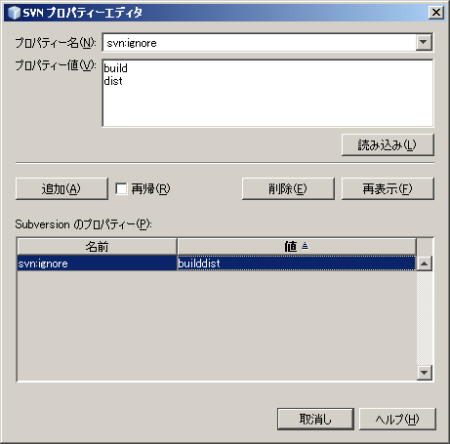
nbproject/private がチェックインの対象から除外されるのが、どこで設定しているかは今のところ分かっていない。
NetBeans の Subversion 機能でディレクトリを除外するには? その2 に続く。
Firefox 拡張機能を開発するのに便利な NetBeans アドオン foxbeans [NetBeans]
これまでのエントリで Firefox 拡張機能の開発について取り上げた。
Firefox の拡張機能の開発はテキストエディタで行っていたが、とても効率が悪い。
そこで、IDE を探してみたところ、foxbeans という NetBeans 向けのアドオンを発見。
foxbeans - develop firefox addons in netbeans からダウンロード出来る。
実際にプロジェクトを作り、最近開発していた Firefox の機能拡張のソースコードを開いてみたのが次の図。
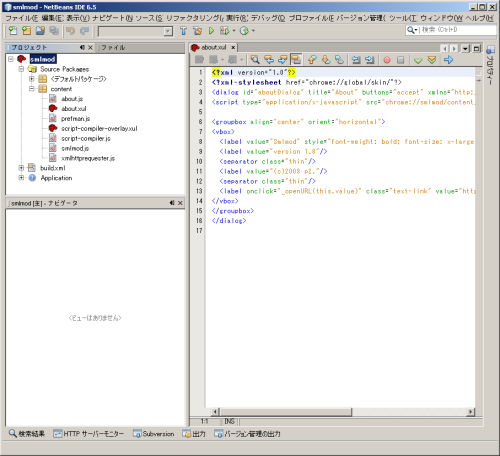
XUL や RDF にアイコンが付与され、XML として認識される。XUL の開発ではタグの補完機能も可能だった。
なかなか便利だが、Subversion を用いてプロジェクトをインポートしたところ、途中でインポートに失敗してしまった。原因を現在調査中。
出来たら update.rdf をプロジェクトで管理したかったのだが、なぜか追加できない。プロジェクトの直下に任意のファイルを追加することが出来ないようだ。explorer でプロジェクトのディレクトリに直接ファイルを置くことは可能だが、プロジェクトビューでは表示されない。
恐らく Source Package になら任意のファイルを追加することが可能だと思うが、その場合、xpi を作成するときに、そのファイルも xpi に含まれてしまうと思うので、Souce Package に追加することは避けたいのだが...
このアドオンは NetBeans 6.5 で動作したが 6.7 Beta 2 ではインストールに失敗した。 ログによると、アドオンが依存しているライブラリが存在しないらしい。詳細は追っかけていないけど。
NetBeans で空のプロジェクトを作るには? [NetBeans]
NetBeans で空のプロジェクトを作りたい。NetBeans 6.5 で新規プロジェクトを作ろうとすると、[Java] カテゴリに [Java 自由形式プロジェクト] が存在する。しかし、このプロジェクトは新規プロジェクトダイアログの [説明] 欄に、
既存の Java アプリケーションと、その構築スクリプトを IDE プロジェクトにインポートします。
と解説されているように。空のプロジェクトではない。
空のプロジェクトを作るには Freeform Project Extras プラグインを利用するのが手っ取り早い。
NetBeans の [メニュー] - [ツール] - [プラグイン] でプラグインダイアログを開き、[使用可能なプラグイン] から [Freeform Project Extras] を選びインストールする。新規プロジェクトダイアログには次図のように [Empty Ant-Based Project] が追加されるのでこれを選べばよい。
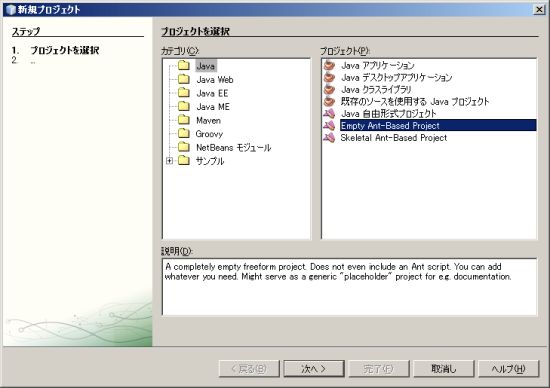
こうして作成したプロジェクトでは Java のクラスパスなども設定されていないため、ビルドするときには project.xml を適切に自分で書かなければならない。しかし、Java のプロジェクトではなく、JavaScript だけを管理したい場合などは便利である。ビルドしなければならないようなプロジェクトは、[Java アプリケーション]、[Java クラスライブラリ] などのテンプレートを選択した方が便利だ。
NetBeans にはローカルヒストリ(ローカル履歴、ローカルファイル履歴とも呼ばれる) 履歴管理システムが標準で備わっている。このシステムは、プロジェクトを作成し、その中にファイルを追加しないと機能しないようだ。 例えば、[メニュー] - [ファイル] - [ファイルを開く] で任意のファイルを編集した後、[メニュー] - [バージョン管理] - [ローカル履歴] を選択しても履歴は空のままになる。Empty Ant-Based Project でプロジェクトを作成し、そのプロジェクトにファイルを追加すれば、ローカルヒストリも有効になる。
参考文献
- NetBeans Wiki: NetBeansUserFAQJa
- NetBeans Wiki: NetBeansUserFAQ
- ui: NetBeans Local History UI Specification
- ui: NetBeans Versioning system UI Specification
- 【特集】ついに登場! NetBeans 6.0 - その新機能を徹底解剖する (14) その他の新機能(4) - ローカルヒストリ、プラグイン管理 | エンタープライズ | マイコミジャーナル
- NetBeans 6.0 の新機能 (9): Subversion 統合とローカル履歴 - Masaki Katakai's Weblog
NetBeans でラベル機能を使用するには? [NetBeans]
ソースコード中にコメントとして // TODO と書いておくと、TODO が含む行を一覧表示できる。例えば、

と書いておくと次図のように表示できる(上図は69行目の例だが、95行目にも同様に書いてあるので、下図では2行表示されている)。
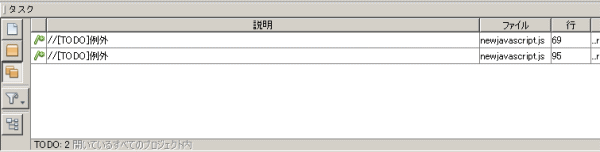
ここで表示するキーワードは変更することができ、次図の部分からタスクリストフィルタダイアログを表示して編集する。
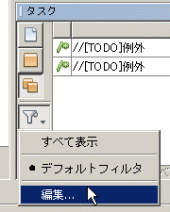
既定の設定では TODO でも [TODO] でもどちらでも良い(「TODO」という文字が含まれていれば表示される)。 タスクリストフィルタダイアログで任意のキーワードを追加してフィルタ出来るので大変便利だ。
JavaScript の警告を抑制するには? [NetBeans]
NetBeans で JavaScript を書いていると

と表示されることがある。Greasemonkey ではエスケープシーケンスに変換しなくても UTF-8 で保存してあれば動作する。そこで、この警告を抑制したい。
これは、[メニュー]-[ツール]-[オプション]でダイアログを開き、次図に示した部分を変更することで抑制できる。
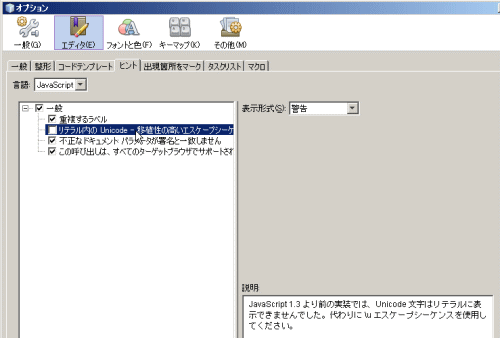
NetBeans の Custom Code Folds は *.js には動作しない [NetBeans]
NetBeans のエディタにはコードの折りたたみ機能がある。これを Code Folds という。
*.js な JavaScript のソースコードであってもこの機能は有効であるが、Custom Code は機能しない。Custom Code Folds とは NetBeans Wiki: FaqCustomCodeFolds で説明されているように、「<editor-fold>~</editor-fold>」で囲んだ部分を折りたたむ機能である。
*.java なコードの場合、この機能は有効であるが、JavaScript のコードでは機能しなかった。NetBeans Wiki: FaqCustomCodeFolds には
Please note that the above examples are for java language. In other languages custom folds may not be supported or you may have to use different characters for marking line comments.
とあるので、サポートされていないらしい。次の 2 つの文献によると PHP ではサポートされている。
- NetBeans for PHP : weblog [Code Folding in PHP editor]
- NetBeans for PHP : weblog [Custom code folding in PHP editor improved]
しかし、Schliemann - Easy Integration of Scripting Languages in NetBeans IDE 6.0 によると設定ファイルを自分で記述すれば任意のファイルに対して syntax highlight や code folds などの機能を実装できるようだ。
JavaScript の場合は、Custom Code Folds だけが無いので、恐らくどこかにある設定ファイルに Custom Code Folds の設定を追加すれば良いと思う...が、無くても何とかなるので今回はパス。
参考文献

